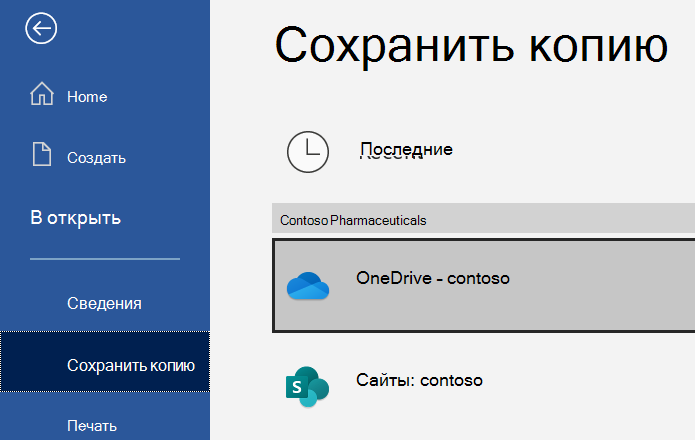Добавление и сохранение файлов и папок в OneDrive
Использование OneDrive в браузере
-
Войдите в office.com, выберите средство запуска приложений

Войдите на сайт https://login.partner.microsoftonline.cn и выберите службу OneDrive.
Войдите на сайт https://portal.office.de и выберите службу OneDrive.
-
В разделе Мои файлы выберите файл или папку, выбрав круг в верхнем углу элемента, а затем выберите команду в верхней части страницы.
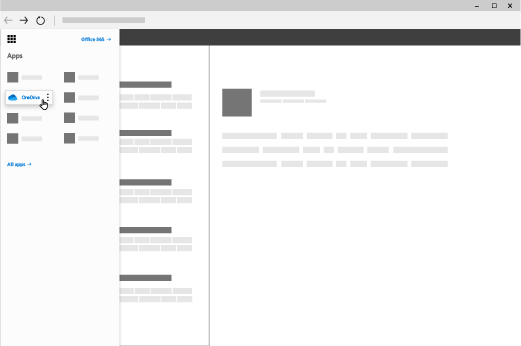
В OneDrive можно хранить более 300 типов файлов. В Microsoft Edge или Google Chrome
-
Выберите + Добавить новый.
-
Выберите файлы или папку, которую нужно добавить.
-
Выберите Открыть или Отправить.
В других браузерах
-
Выберите команду Добавить, выберите файлы, которые нужно добавить, и нажмите кнопку Открыть.
-
При отсутствии пункта Добавить > Папка создайте папку и добавьте в нее файлы.
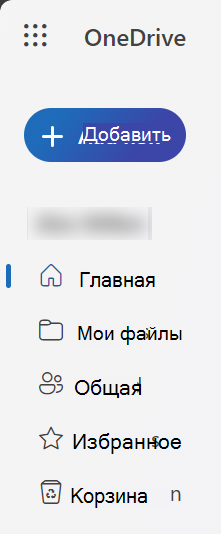
Использование OneDrive на компьютере
Если вы используете Windows 10 или 11, OneDrive, возможно, уже попросил вас войти для синхронизации файлов.
В проводник выберите OneDrive — [ваша компания].
Если OneDrive не настроен, см. статью:
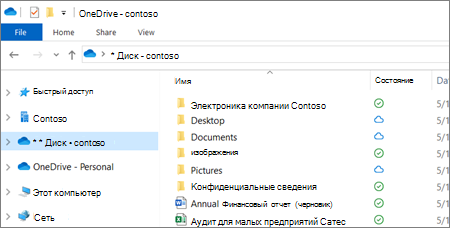
Сохранение и открытие файлов в приложениях Office
-
Выберите Файл > Сохранить копию> OneDrive — [название компании] , чтобы сохранить рабочий файл в OneDrive.
Сохраняйте личные файлы в расположении OneDrive — личное.
-
Чтобы открыть файл, сохраненный в OneDrive, выберите элементы Файл > Открыть, а затем — OneDrive.
Примечание: Требуется Microsoft 365, Office 2019 или Office 2016.